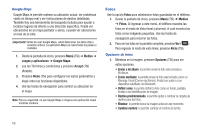Samsung SGH-T259 User Manual (user Manual) (ver.f4) (Spanish) - Page 70
Fotos, Enviar mediante
 |
View all Samsung SGH-T259 manuals
Add to My Manuals
Save this manual to your list of manuals |
Page 70 highlights
Google Maps Google Maps le permite rastrear su ubicación actual, ver problemas viales en tiempo real y ver instrucciones de destino detalladas. También hay una herramienta de búsqueda incluida para ayudar a localizar lugares de interés o una dirección específica. Puede ver ubicaciones en un mapa portador o aéreo, o puede ver ubicaciones al nivel de la calle. ¡Importante!: Antes de usar Google Maps, usted debe tener los datos (3G) o conexión activos. La aplicación Maps no cubre todos los países o ciudades. 1. Desde la pantalla de inicio, presione Menú (TSI) ➔ Medios ➔ Juegos y aplicaciones ➔ Google Maps. 2. Lea los Términos y condiciones y presione Accept (TSI) (Acepto). 3. Presione Menú (TSI) para configurar los varios parámetros y elegir entre las funciones disponibles. 4. Use las teclas de navegación para centrar su ubicación en el mapa. Nota: Para su seguridad, no use Google Maps o ninguna otra aplicación visual mientras conduce. Fotos Use la opción Fotos para administrar fotos guardadas en el teléfono. 1. Desde la pantalla de inicio, presione Menú (TSI) ➔ Medios ➔ Fotos. Al ingresar a este menú, el teléfono muestra las fotos en el modo de Vista lineal (columna), el cual muestra las fotos como imágenes pequeñas. Use las teclas de navegación para recorrer las fotos. 2. Para ver las fotos en la pantalla completa, presione Ver ( ). Para regresar al modo de vista lineal, presione Atrás (TSI). Opciones de fotos 1. Mientras ve la imagen, presione Opciones (TSI) para ver estas opciones: • Enviar a mi álbum: le permite enviar la foto seleccionada a Mi álbum. • Enviar mediante: le permite enviar la foto seleccionada como un Mensaje, Email (Correo electrónico), Postal con audio o a un dispositivo habilitado con Bluetooth. • Definir como: le permite definir la foto como un fondo, pantalla frontal o una identificación de imagen. • Destino predeterminado: le permite quitar o cambiar la carpeta de destino para las fotos. • Eliminar: le permite borrar la imagen activa en ese momento. • Cambiar nombre: le permite cambiar el nombre de la foto. 66